節日字,ps設計生日金色立體字教程
2022-12-25 10:36:54
來源/作者: /
己有:25人學習過
13、按Ctrl + J 把當前圖層復制一層,混合模式改為“濾色”,不透明度改為:60%,按住Alt鍵添加圖層蒙版,用白色畫筆把立體面上部位置涂出來,如下圖。

<圖22>
14、再給立體面增加一點投影,效果如下圖。

<圖23>
15、在圖層的最上面創建曲線調整圖層,對RGB,藍色通道進行調整,參數及效果如下圖。
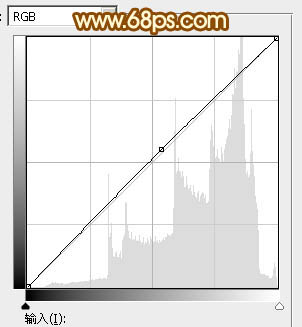
<圖24>
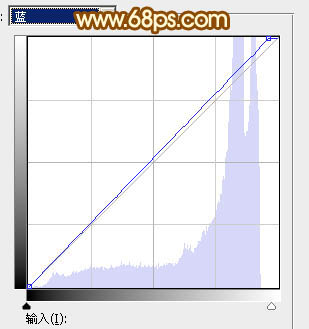
<圖25>

<圖26>
最后微調一下細節,完成最終效果。





























